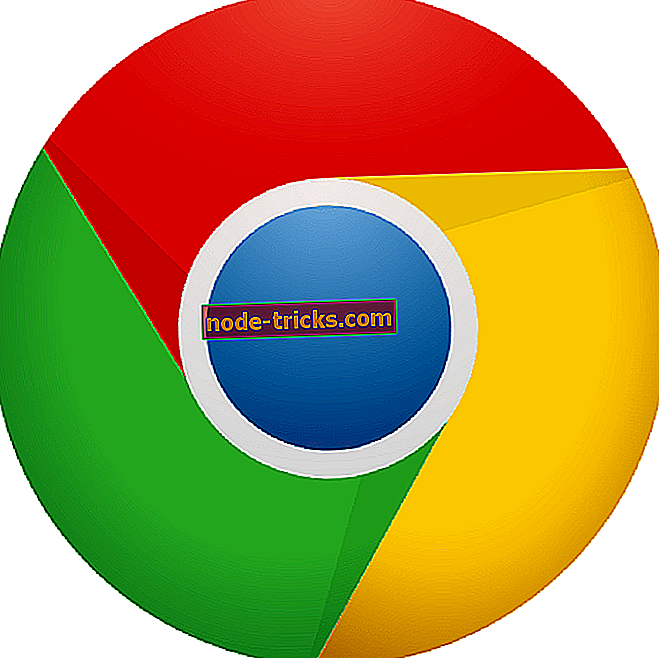Не можете обновить защиту от шпионских программ на вашем компьютере?
Шпионское ПО - это просто любое программное обеспечение, которое входит в вашу систему и пытается получить как можно больше информации о вас или вашей компании без вашего ведома.
Как только информация собрана, она отправляет ее без вашего согласия другому неизвестному лицу, а когда это делается скрытно, это делается в злонамеренных целях.
Этот вид мошеннического программного обеспечения бывает четырех типов: рекламное ПО, файлы cookie для отслеживания, трояны и системные мониторы.
Другие включают в себя клавиатурные шпионы, которые фиксируют нажатия клавиш от сочетаний имен пользователей и паролей, трояны, руткиты, шпионские программы для веб-камер и веб-маяки, используемые для отслеживания и хранения ваших перемещений в Интернете, помимо показа назойливых всплывающих окон.
Если вы беспокоитесь о кейлоггерах, ознакомьтесь с этим списком лучших программ для борьбы с кейлоггерами, которые вы можете использовать для устранения угроз такого типа.
Если у вас есть антивирус в вашей компьютерной системе, но он не может обновить защиту от шпионских программ, тогда есть проблема, потому что это означает, что безопасность вашего компьютера и ваших данных могут быть скомпрометированы.
Существуют способы предотвратить нарушения вашей системы, вызванные шпионскими программами, и вот некоторые решения, которые вы можете использовать.
Как обновить защиту от шпионских программ на вашем компьютере
- Используйте Bitdefender
- Запустите средство устранения неполадок Центра обновления Windows
- Выполните чистую загрузку, затем установите обновления
- Отключите антивирусную программу
- Сброс компонентов обновлений Windows вручную
Решение 1. Используйте антивирус Bitdefender

Это самое быстрое и быстрое решение для обновления защиты от программ-шпионов на вашем компьютере.
Незащищенные устройства являются потенциальной почвой для программ-шпионов и хакеров. Хотя у вас может не быть времени или ресурсов для установки антивируса на каждое из подключенных устройств, вы можете отслеживать, что находится в вашей сети.
Bitdefender, лучшая линейка антивирусных программ и систем безопасности, предлагает лучший спектр решений для защиты от всех форм угроз, включая шпионское ПО.
Что выделяет этот антивирус, так это его мощные функции, которые буквально избавляются от вашей системы и контролируют ее, поэтому все, о чем вам нужно беспокоиться, это то, достигли ли вы своих целей на день.
Эти функции включают в себя:
- Постоянные обновления
- Непрерывная защита, позволяющая сэкономить ваше время и снизить риск заражения за счет автоматического продления подписки.
- Проверка безопасности вручную с использованием службы удаления вирусов и шпионских программ, где технический эксперт Bitdefender подключается удаленно для обнаружения и уничтожения вирусов и вредоносных программ.
- Усовершенствованная защита от угроз благодаря поведенческому обнаружению для тщательного мониторинга ваших активных приложений и мгновенных действий против инфекций
- Защита веб-камеры для сохранения вашей конфиденциальности и предотвращения утечки веб-камеры. Он также уведомляет вас, когда приложения пытаются получить доступ к вашей веб-камере, поэтому вы можете заблокировать несанкционированный доступ
- Многоуровневая защита от вымогателей
- Антифишинговые, анти-мошеннические и противоугонные решения
- Режим восстановления для удаления сложных вредоносных программ до запуска Windows, а затем перезагрузка компьютера в режиме восстановления для очистки и восстановления.
- Bitdefender Autopilot, который сам выполняет кибербезопасность в вашей системе, и Bitdefender Photon, который экономит ваши вычислительные ресурсы и повышает скорость и производительность.
Мы рекомендуем вам установить Bitdefender на свой компьютер, чтобы держать шпионское ПО в страхе. Однако, если вы хотите использовать другие решения, ознакомьтесь с предложениями, перечисленными ниже.
Решение 2. Запустите средство устранения неполадок Центра обновления Windows
Средство устранения неполадок Центра обновления Windows автоматически обнаруживает и исправляет большинство неверных настроек на вашем компьютере, если вы не можете обновить защиту от программ-шпионов.
Запуск средства устранения неполадок Центра обновления Windows устраняет все проблемы, мешающие обновлению Windows, поэтому выполните следующие действия для запуска средства устранения неполадок Центра обновления Windows:
- Нажмите Пуск
- В поле поиска введите Устранение неполадок
- Нажмите Устранение неполадок

- Нажмите View all на левой панели

- Выберите Центр обновления Windows

- Запустите средство устранения неполадок Центра обновления Windows и следуйте инструкциям на экране

Решение 3. Выполните чистую загрузку
Если вы все еще не можете обновить защиту от шпионских программ после запуска средства устранения неполадок Центра обновления Windows, выполните чистую загрузку, чтобы устранить любые конфликты программного обеспечения, которые могут вызывать проблему.
Выполнение чистой загрузки для вашего компьютера уменьшает конфликты, связанные с программным обеспечением, которые могут выявить основные причины сбоя обновления шпионского ПО. Эти конфликты могут быть вызваны приложениями и службами, которые запускаются и работают в фоновом режиме, когда вы обычно запускаете Windows.
Как выполнить чистую загрузку
Чтобы успешно выполнить чистую загрузку в Windows 10, вы должны войти в систему как администратор, а затем выполните следующие действия:
- Перейти к окну поиска
- Введите msconfig

- Выберите System Configuration, чтобы открыть окно

- Вкладка «Найти сервисы »

- Установите флажок Скрыть все службы Microsoft

- Нажмите Отключить все
- Перейти на вкладку « Автозагрузка »
- Нажмите Открыть диспетчер задач

- Закройте диспетчер задач, затем нажмите Ok
- Перезагрузите компьютер
У вас будет чистая среда загрузки после того, как все эти шаги будут тщательно выполнены, после чего вы можете попытаться проверить, устранена ли проблема.
Решение 4. Отключите антивирусную программу
Брандмауэры и антивирусные программы могут помешать вам обновить защиту от шпионских программ.
Не рекомендуется окончательно выключать защитное программное обеспечение, но при этом временно проверяется, является ли это действительной причиной, препятствующей обновлению защиты от шпионских программ. Если ваш компьютер или устройство подключено к сети, параметры политики сети могут препятствовать отключению брандмауэров и антивирусного программного обеспечения.
Если вы отключите антивирусную программу, не открывайте вложения электронной почты и не нажимайте ссылки в сообщениях от неизвестных людей.
Сразу после исправления ошибки подключения снова включите антивирус и брандмауэр.
- Брандмауэр конфиденциальности и быстрая проверка рисков, которая сканирует дыры в безопасности и уязвимости.
Решение 5. Сброс компонентов обновлений Windows вручную
Отказ от ответственности: это решение содержит шаги, которые являются частью изменения реестра. Обратите внимание, что серьезные проблемы могут возникнуть, если вы делаете это неправильно. Убедитесь, что вы выполняете эти шаги правильно и тщательно.
Сделайте резервную копию реестра, прежде чем изменять его, а затем восстановите, если возникнет проблема.
Выполните следующие действия, чтобы вручную сбросить компоненты обновлений Windows:
- Щелкните правой кнопкой мыши Пуск
- Выберите Командная строка (Администратор)

- Нажмите Yes, когда вас спросят о разрешениях, появится окно ниже

- Остановите службы BITS, Cryptographic, MSI Installer и Windows Update, введя в командной строке следующие команды:
- чистая остановка wuauserv
- чистая остановка cryptSvc
- стоповые биты
- Чистая остановка
- Нажмите Enter после каждой команды, которую вы вводите
- Переименуйте папку SoftwareDistribution и Catroot2, введя команды ниже в командной строке, затем нажмите Enter после каждой вводимой команды:
- Ren C: \ Windows \ SoftwareDistribution \ SoftwareDistribution.old
- Ren C: \ Windows \ System32 \ catroot2 \ Catroot2.old
- Перезапустите службы BITS, Cryptographic, MSI Installer и Windows Update, введя в командной строке следующие команды:
- чистая остановка wuauserv
- чистая остановка cryptSvc
- стоповые биты
- Чистая остановка
- Введите Exit в командной строке, чтобы закрыть его
Попробуйте запустить обновления Windows еще раз, чтобы проверить, была ли решена проблема защиты от шпионских программ.
Примечание. Не рекомендуется снимать флажок Предоставлять мне обновления для других продуктов Microsoft при обновлении обновления Windows . Windows Updates загружает и устанавливает обновления, необходимые для эффективной работы Windows.
Советы по защите вашего компьютера от программ-шпионов
- Зашифруйте ваши конфиденциальные файлы
- Используйте антивирус, такой как Bitdefender, который поставляется с безопасным удалением, чтобы предотвратить удаление ваших исходных файлов за пределы возможности судебного восстановления.
- Удалите ненужные файлы с вашего компьютера, чтобы освободить место и повысить его производительность
Работало ли какое-либо из этих решений для вас? Дайте нам знать в комментариях ниже.